# Neue Ebene mit Inhalt versehen
Wählen Sie die Ebene aus, die Sie bearbeiten möchten.
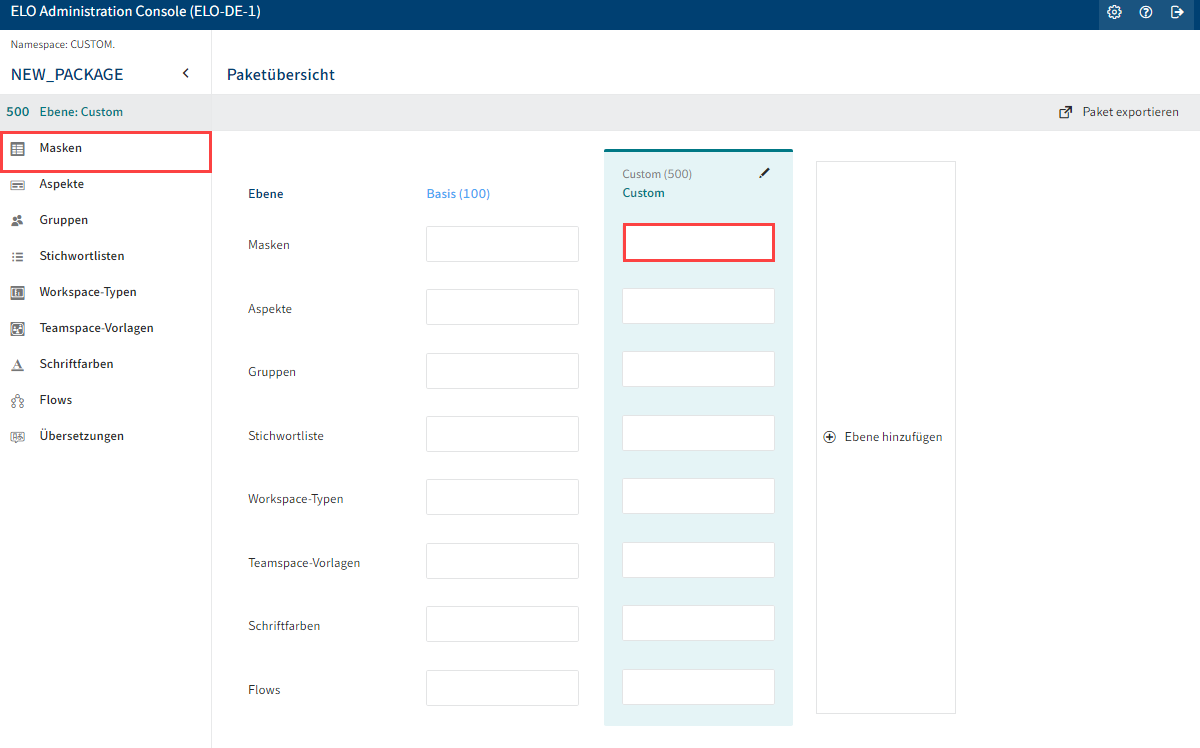
Um einer Ebene Inhalte hinzuzufügen, wählen Sie ein Feld in der Ebene aus.
Alternativ: Wählen Sie in der Menüleiste den gewünschten Menüpunkt aus.
Der ausgewählte Menüpunkt erscheint. Sie können neue Inhalte generieren (z. B. Masken hinzufügen).
Beachten Sie
Aller erstellten Inhalte einer Ebene stehen sofort zur Verfügung. Es muss kein Veröffentlichungsprozess durchlaufen werden.
Nähere Informationen zum Erstellen von Inhalten erhalten Sie in den jeweiligen Dokumentationen zu den Menüpunkten:
- Masken
- Aspekte
- Gruppen
- Stichwortlisten
- Workspace-Typen
- Teamspace-Vorlagen
- Schriftfarben
- Flows
- Übersetzungen
# Besonderheiten
Beachten Sie die nachfolgend beschriebenen Besonderheiten.
# Workspace-Typen
Anders als bei den anderen Menüpunkten können für Workspace-Typen auf Ebenen nicht nur neue Elemente angelegt werden. Workspace-Typen aus niedrigeren Ebenen können in höheren Ebenen angepasst werden. So können unterschiedliche Varianten eines Workspace-Typs entstehen.
Um zwischen den unterschiedlichen Varianten unterscheiden zu können, erscheinen auf Ebenen höher als Basic (100) Symbole, die den Status auf der aktuell gewählten Ebene anzeigen. Die nachfolgenden Varianten werden unterschieden.
![]()
- Grünes Dreieckssymbol: Der Workspace-Typ wurde auf der aktuell ausgewählten Ebene erstellt.
- Blaues Kreissymbol: Der Workspace-Typ wurde auf einer niedrigeren Ebene erstellt und auf der aktuellen Ebene bearbeitet.
- <Zahlenwert>: Steht hinter dem Workspace-Typ ein Zahlenwert (z. B. 100), wurde der Workspace-Typ/die Variante auf der jeweiligen Ebene erstellt und auf der aktuell ausgewählten Ebene nicht bearbeitet.
# ELO Flows
Derzeit greift das Ebenenmodell nicht für ELO Flows. Alle Flows in einem Paket stehen auf allen Ebenen zur Verfügung. Änderungen an einem Flow wirken sich auf alle Ebenen aus.